Dans ce tutoriel pas à pas, vous apprendrez à installer un certificat SSL sur des serveurs macOS. En plus des instructions techniques, ce guide contient des recommandations utiles sur l’endroit où acheter un certificat SSL compatible avec les serveurs macOS.
Table des matières
- Générer un code CSR
- Installer un certificat SSL sur les serveurs macOS
- Où acheter un certificat SSL pour les serveurs Mac OS ?
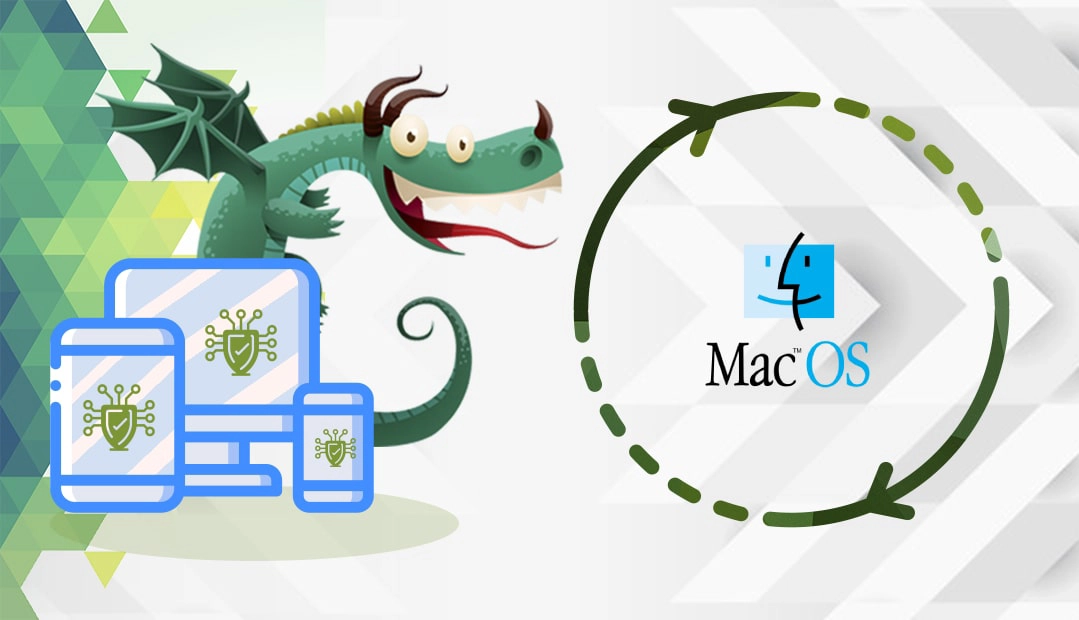
Générer un code CSR
Pour activer votre certificat SSL, vous devez envoyer à l’autorité de certification les informations relatives à votre domaine et à votre entreprise. Cette procédure standard est connue sous le nom de Certificate Signing Request (demande de signature de certificat) ou, plus simplement, CSR.
Deux possibilités s’offrent à vous :
- Utilisez notre générateur de RSC pour créer automatiquement la RSC.
- Suivez notre tutoriel étape par étape sur la façon de générer un CSR sur les serveurs macOS.
Une fois la CSR générée, vous pouvez l’utiliser lors de la procédure de commande auprès de votre fournisseur SSL. L’autorité de certification vérifiera votre demande et, si elle est acceptée, délivrera le certificat. Vous recevrez tous les fichiers SSL nécessaires dans votre boîte aux lettres électronique.
Installer un certificat SSL sur les serveurs macOS
Pour installer un certificat SSL sur des serveurs macOS, il suffit de suivre les étapes ci-dessous :
Étape 1. Préparez vos fichiers de certificats
Téléchargez le dossier zip que vous avez reçu de votre autorité de certification et extrayez les fichiers portant les extensions .crt et .ca-bundle. Ces fichiers contiennent vos certificats racine, intermédiaire et primaire.
Etape 2. Ajoutez votre fichier .ca-bundle au trousseau de clés
Nous commencerons par le fichier bundle de l’AC. Il comprend les certificats racine et intermédiaire, nécessaires pour améliorer la compatibilité avec les anciennes versions des navigateurs et des applications. Si vous n’installez pas le fichier d’ensemble de l’autorité de certification, votre site web peut être signalé comme non sécurisé par les navigateurs et les clients.
Localisez le fichier portant l’extension .ca-bundle et recherchez “Keychain Access” sur votre Mac.
Ouvrez le trousseau et glissez-déposez le fichier.ca-bundle dans la fenêtre d’accès au trousseau.
Pour vous assurer que les certificats racine et intermédiaire se trouvent maintenant dans le trousseau, saisissez le nom de votre autorité de certification dans la barre de recherche. Vous devriez trouver les certificats intermédiaires (icônes bleues) et les certificats racine (icônes jaunes).
Étape 3. Ajouter votre certificat primaire
Concentrons-nous à présent sur votre certificat principal.
Allez sur Serveur > Certificats et, à partir de la page principale, double-cliquez sur le certificat “en attente”.
Dans la nouvelle fenêtre, faites glisser et déposez votre fichier de certificat avec l’extension .crt, puis cliquez sur OK.
Un certificat valide doit apparaître avec le nom de l’émetteur et la date d’expiration.
Étape 4. Attribuez votre nouveau certificat aux services que vous souhaitez sécuriser
Dans la liste Services sécurisés utilisant , utilisez le menu déroulant et sélectionnez votre certificat SSL. Cliquez sur Personnalisé … pour attribuer vos certitudes aux services de votre choix, tels que le partage de fichiers, les services de messagerie, etc.
Une fois que vous avez sélectionné tous les services souhaités, cliquez sur OK.
Félicitations ! Vous savez maintenant comment installer un certificat SSL sur les serveurs macOS.
Pour obtenir des rapports d’état instantanés sur les erreurs et les vulnérabilités potentielles, utilisez ces outils SSL pratiques.
Où acheter un certificat SSL pour les serveurs macOS ?
SSL dragon est votre fournisseur unique pour tous vos besoins en matière de SSL. Nous proposons les prix les plus bas du marché pour une large gamme de produits SSL. Nous nous sommes associés aux meilleures marques SSL du secteur pour vous offrir une sécurité SSL haut de gamme et une assistance dédiée. Tous nos certificats SSL sont compatibles avec les serveurs Mac OS.
Pour vous aider à choisir le certificat SSL idéal, nous avons créé quelques outils SSL utiles. Notre assistant SSL trouvera la meilleure offre SSL pour votre projet en ligne, tandis que le filtre de certificats peut vous aider à trier et à comparer différents certificats SSL en fonction du prix, de la validation et des caractéristiques.
Si vous trouvez des inexactitudes ou si vous avez des détails à ajouter à ces instructions d’installation de SSL, n’hésitez pas à nous faire part de vos commentaires à l’adresse [email protected]. Votre contribution serait très appréciée ! Nous vous remercions.
Economisez 10% sur les certificats SSL en commandant aujourd’hui!
Émission rapide, cryptage puissant, confiance de 99,99 % du navigateur, assistance dédiée et garantie de remboursement de 25 jours. Code de coupon: SAVE10























